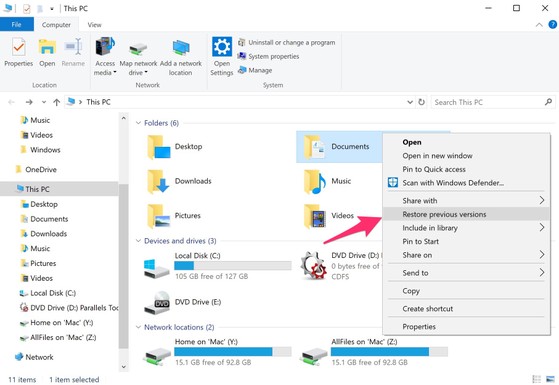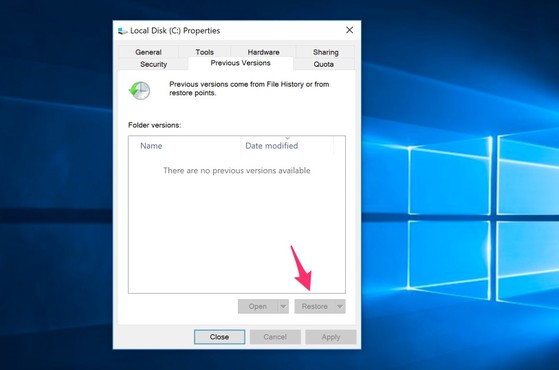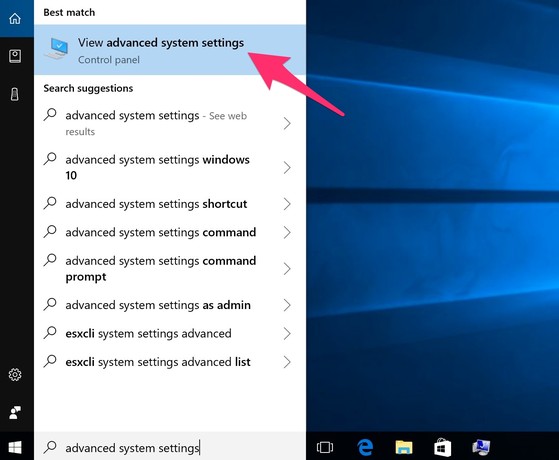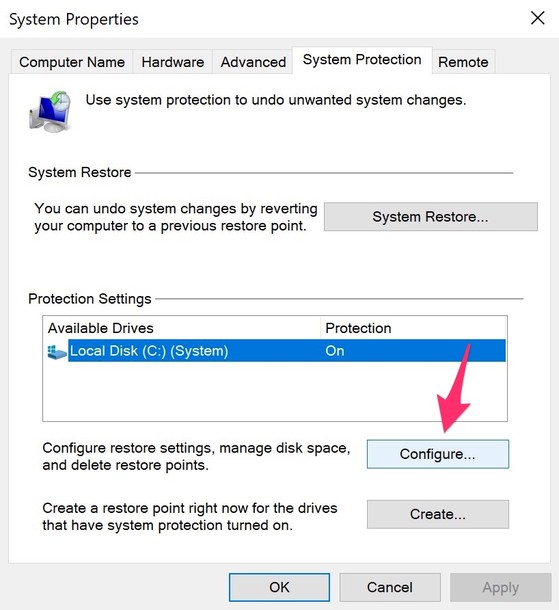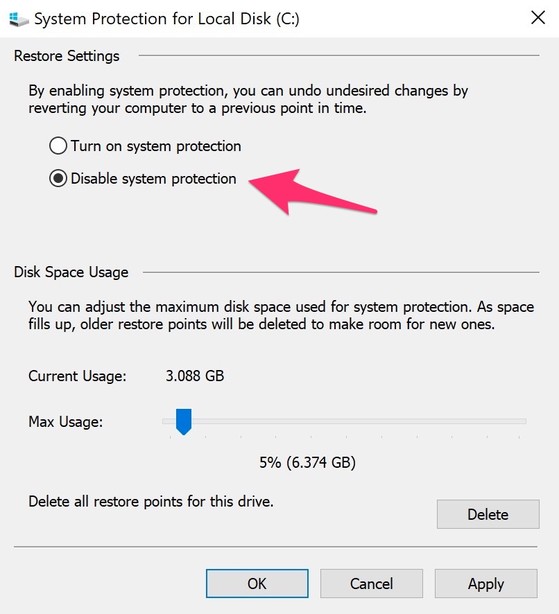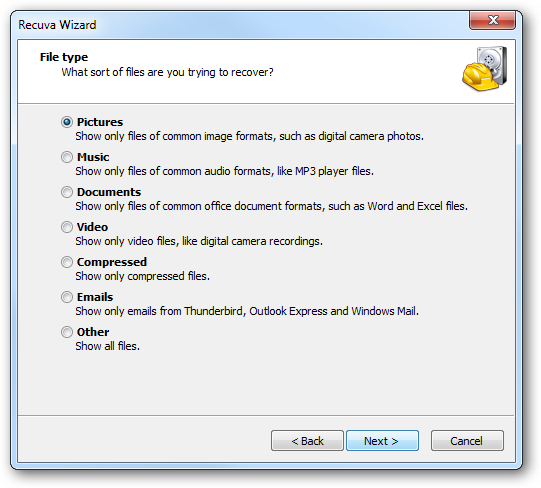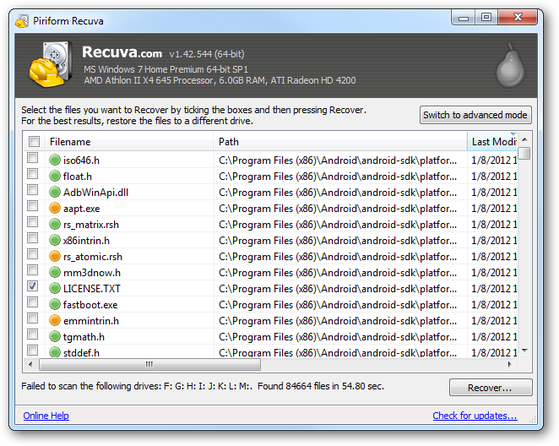(upes2.edu.vn) – Hôm nay upes2.edu.vn sẽ giới thiệu với bạn đọc một số giải pháp đơn giản giúp khôi phục lại các dữ liệu đã xóa trên máy tính.
Đang xem: Khôi phục file word bị xóa shift delete
Chắc hẳn rằng ai trong chúng ta cũng đã từng xóa nhầm các tập tin (hình ảnh, video, tài liệu…) quan trọng trên máy tính. Nếu dữ liệu vẫn nằm trong Recycle bin (thùng rác), bạn có thể dễ dàng khôi phục lại. Tuy nhiên, điều gì sẽ xảy ra khi chúng vô tình xóa vĩnh viễn (Shift + Delete) các tập tin quan trọng?
Cách khôi phục dữ liệu đã xóa trên máy tính
1. System Restore
System Restore cho phép người dùng có thể khôi phục nhanh những dữ liệu đã xóa mà không cần cài thêm phần mềm của bên thứ ba.
Đầu tiên, bạn hãy nhấn phải chuột vào thư mục có chứa dữ liệu đã xóa trước đó và chọn Restore previous versions. Tại đây sẽ có một danh sách các bản sao lưu trước đó, người dùng chỉ cần chọn rồi bấm Restore, chờ một lát cho đến khi hoàn tất.
Lưu ý, nếu không thấy xuất hiện tùy chọn Restore previous versions, bạn hãy nhấp phải chuột vào My Computer (hoặc This PC) và chọn Properties. Chuyển sang thẻ Previous Versions (hoặc System protection), chọn bản sao lưu tương ứng và làm theo các bước hướng dẫn cho đến khi hoàn tất. Tên và vị trí các tùy chọn có thể thay đổi đôi chút tùy vào phiên bản Windows bạn đang sử dụng.
Nếu đang sử dụng một giải pháp sao lưu khác như Shadow Defender, Ghost… người dùng có thể vô hiệu hóa tính năng System Restore để tiết kiệm dung lượng ổ cứng. Đầu tiên, bạn hãy gõ từ khóa advanced system settings vào khung tìm kiếm.
Tiếp theo, bạn hãy chuyển sang thẻ System Protection, chọn ổ đĩa đang kích hoạt tính năng tự động sao lưu (Protection: On) rồi nhấn Configure.
Cuối cùng, người dùng chỉ cần chọn Disable system protection rồi nhấn OK, toàn bộ những tập tin sao lưu trước đó sẽ bị xóa bỏ khỏi ổ cứng, giúp lấy lại dung lượng trống mà không cần gỡ bỏ những phần mềm yêu thích.
2. Recuva
Recuva là một trong những công cụ phục hồi dữ liệu phổ biến nhất hiện nay trên Windows. Đầu tiên, bạn hãy tải và cài đặt phần mềm Recuva tại địa chỉ https://www.piriform.com/recuva, tương thích với các thiết bị chạy Windows XP hoặc cao hơn.
Giao diện của chương trình tương đối đơn giản, việc bạn cần làm là lựa chọn loại tập tin cần khôi phục (hình ảnh, video, tài liệu…). Tiếp theo, người dùng cần lựa chọn ổ đĩa hoặc thư mục chứa dữ liệu đã xóa nhầm trước đó, chờ một lát cho đến khi Recuva quét hoàn tất.
Trong kết quả trả về, bạn chỉ cần chọn các tập tin cần khôi phục rồi nhấn Recover.
Ngoài những cách kể trên, người dùng cũng nên sử dụng thêm các dịch vụ lưu trữ đám mây để tránh mất mát dữ liệu về sau. Bên cạnh đó, bạn cũng nên tham khảo thêm một số mẹo hay như 3 bước khôi phục dữ liệu đã xóa trong nháy mắt hoặc Khôi phục dữ liệu đã xóa trên smartphone.
Nếu cảm thấy hữu ích, bạn đừng quên chia sẻ bài viết cho nhiều người cùng biết hoặc để lại bình luận khi gặp rắc rối trong quá trình sử dụng.
MINH HOÀNG